Aquesta entrada també està disponible en: Català

Uno de los procesos claves de Evernote es la SINCRONIZACIÓN. El hecho de ser un sistema multiplataforma hace que sea habitual trabajar desde varios equipos, ya sean computadores o dispositivos móviles, la cuestión es que cualquier problema en esta funcionalidad puede desequilibrar nuestra actividad.
Hace unos días la sincronización empezó a fallar. En un principio no le di mayor importancia, el proceso marcaba el 100% actualizado, hasta que me di cuenta de que sólo actualizaba el cliente pero no el servidor. A continuación os explico el proceso para cursar el ticket y para solucionar el problema con las instrucciones dadas por el servicio de soporte de Evernote.
Pedir Asistencia
Decidí ser directo y enviar un ticket al servicio de asistencia pasando de los foros de usuario, opción sólo para los usuarios de premium, para obtener una respuesta directa. Destacar la posibilidad de enviar parte del log de actividad, accesible a través del menú Ayuda > Registro de actividad, lo que debe ayudar al apoyo a dar una respuesta más asertiva.
Para todos aquellos que no dispone de cuenta premium puede usar los foros de Evernote para obtener una respuesta de la comunidad.
Restaurar la sincronización
La solución implica borrar el archivo local para restaurarlo mediante la copia que tenemos en el servidor. Evidentemente tenemos el problema de las nuevas notas entradas desde la aparición del mal funcionamiento. Acabo este punto comentando que podemos hacer para evitar la pérdida de información.
Para eliminar la base de datos local cerramos la sesión en nuestro aplicativo Herramientas> Cerrar sesión. A continuación desde la pantalla de inicio de sesión a la que nos lleva, accedemos al menú Evernote> Opciones y seleccionamos la opción Abrir carpeta de la base de datos.
Se nos abre la carpeta y desde aquí seleccionamos el archivo nuestro_nombre_de_usuario.exb y lo movemos a otra carpeta, para conservar una copia. Accedemos de nuevo y sincronizamos para restaurar los datos con la copia del servidor.
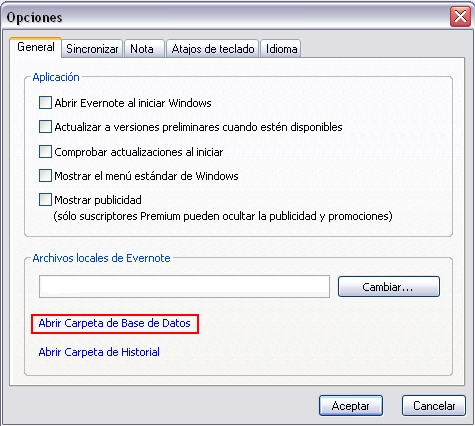
Para evitar perder información antes de iniciar el proceso localizamos todas las notas no sincronizadas y las exportamos. Sigamos los siguientes pasos:
- Creamos un notebook al que llamaremos notas_sin_sincronizacion.
- Para localizar con facilidad las notas no actualizadas, pulsamos el botón Todas las notas y elegimos la vista que nos las muestra en lista Ver > Vista de lista
- Ordenamos las notas haciendo clic en la cabecera de la columna Sincronizar hasta que las notas marcadas con un punto queden al principio de la lista.
- Movemos estas notas marcadas con un punto y las movemos el notebook creado en el primer paso.
- Exportamos el notebook notas_sin_sincronizacion (Botón derecho> Exportar notas)
Finalizada la sincronización importamos las notas y las distribuimos entre los notebooks que creamos convenientes.
Una aplicación no es sólo lo que vemos en utilizarla. Habitualmente la juzgamos por sus funcionalidades y su fiabilidad. Detrás de esta fachada hay una infraestructura compuesta por el equipo de desarrollo del software, encargado de mantener y evolucionarlo para que cumpla las expectativas de los usuarios, y un servicio de soporte para satisfacer las consultas de los usuarios, sus problemas pero sobre todo generar confianza en la marca. Evernote funciona por concepto producto, pero también por la eficiencia de su equipo.
¿Qué tal se ha portado con vosotros el servicio de soporte de Evernote? ¿Creéis que es eficiente? Dejad vuestro comentario con su experiencia o con los problemas que le ha causado la aplicación.
Envíame tus comentarios sobre Evernote o productividad personal vía twitter @davidtorne
